ในฐานะผู้เชี่ยวชาญด้านไอที ฉันมักพบข้อผิดพลาดในแอปพลิเคชัน Windows หนึ่งในข้อผิดพลาดที่พบบ่อยที่สุดคือ 'ข้อผิดพลาดของแอปพลิเคชัน Prime.exe ใน Windows 11/10' ข้อผิดพลาดนี้มักเกิดขึ้นเมื่อแอปพลิเคชันเข้ากันไม่ได้กับระบบปฏิบัติการหรือเมื่อแอปพลิเคชันเสียหาย มีสองสามวิธีในการแก้ไขข้อผิดพลาดนี้ วิธีแรกคือถอนการติดตั้งแอปพลิเคชันแล้วติดตั้งใหม่ ซึ่งมักจะแก้ไขปัญหาได้ หากไม่ได้ผล คุณสามารถลองซ่อมแซมแอปพลิเคชันได้ ในการทำเช่นนี้ คุณจะต้องใช้คุณลักษณะ 'ซ่อมแซม' ในแผงควบคุมของ Windows หากวิธีการเหล่านี้ไม่ได้ผล คุณสามารถลองติดตั้งระบบปฏิบัติการใหม่ได้ ซึ่งมักจะแก้ไขปัญหาได้ อย่างไรก็ตาม หากคุณไม่มีดิสก์การติดตั้ง Windows คุณจะต้องติดต่อบริษัทสนับสนุนด้านไอทีมืออาชีพเพื่อช่วยคุณแก้ไขปัญหา
ผู้ใช้บางคนรายงานว่าพบเห็น Prime.exe ข้อผิดพลาดของแอปพลิเคชัน บนคอมพิวเตอร์ Windows 11/10 ของพวกเขา ข้อผิดพลาดนี้มักพบใน คอมพิวเตอร์ IBM ThinkPad . ด้านล่างนี้เป็นข้อความแสดงข้อผิดพลาดที่ผู้ใช้เห็นเมื่อพบข้อผิดพลาด:
Prime.exe ข้อผิดพลาดของแอปพลิเคชัน
คำสั่งที่ 00007FFA28483466 อ้างอิงหน่วยความจำที่ 00000000000000024 ไม่สามารถเขียนหน่วยความจำได้
คลิกตกลงเพื่อปิดโปรแกรม

เรียกใช้ไฟล์แบตช์ในฐานะผู้ดูแลระบบโดยไม่ต้องแจ้ง
กรณีอื่นๆ ของข้อผิดพลาดนี้สามารถ:
- ข้อผิดพลาดของแอปพลิเคชัน: PRIME.EXE
- ข้อผิดพลาดของซอฟต์แวร์ Win32: PRIME.EXE
- PRIME.EXE ไม่ทำงาน
- PRIME.EXE: เส้นทางแอปพลิเคชันไม่ถูกต้อง
ในบทความนี้เราจะพูดถึงปัญหานี้โดยละเอียด
Prime.exe คืออะไร
Prime.exe เป็นไฟล์ปฏิบัติการที่สร้างโดย IBM Inc สำหรับรุ่น IBM ThinkPad นี่คือเครื่องมือกู้คืนซีดีสำหรับระบบ IBM อย่างไรก็ตาม มีมัลแวร์และแอดแวร์การขุด cryptocurrency ที่ใช้ชื่อนี้ ขั้นพื้นฐาน .
ในการตรวจสอบว่า Prime.exe เป็นของแท้ในระบบของคุณหรือไม่ ก่อนอื่นต้องแน่ใจว่าคุณมีระบบ IBM หากคุณมีระบบ IBM ตรวจสอบให้แน่ใจว่าไฟล์ Prime.exe อยู่ในตำแหน่งนี้ - C:Program FilesIBM Inc.Product Recovery CD . หากตำแหน่งที่ตั้งแตกต่างไปจากเดิมอย่างสิ้นเชิง ไฟล์ดังกล่าวอาจเป็นไวรัส
หากคุณต้องการทราบว่าไฟล์เป็นไวรัสหรือไม่ คุณสามารถลองหลายวิธี เช่น การตรวจสอบมัลแวร์ออนไลน์หรือสแกนไฟล์ด้วย Windows Defender หากต้องการเรียนรู้เพิ่มเติม โปรดไปที่คำแนะนำของเราเกี่ยวกับวิธีตรวจสอบว่าไฟล์เป็นมัลแวร์หรือไม่
แก้ไขข้อผิดพลาดของแอปพลิเคชัน Prime.exe ใน Windows 11/10
ไวรัสเป็นสาเหตุหลักของข้อผิดพลาดนี้ ดังนั้นเพื่อแก้ปัญหาเหล่านี้ เราจำเป็นต้องเรียกใช้ซอฟต์แวร์ป้องกันไวรัสที่สามารถสแกนและลบมัลแวร์ออกจากระบบของคุณได้ ในบางสถานการณ์ การติดตั้งโปรแกรมที่ได้รับผลกระทบอีกครั้งจะกู้คืนไฟล์ EXE ซึ่งเป็นการแก้ไขปัญหา ต่อไปนี้เป็นวิธีการที่คุณสามารถใช้เพื่อแก้ไขข้อผิดพลาดของแอปพลิเคชัน Prime.exe บนพีซีที่ใช้ Windows 11/10:
- ตรวจสอบระบบของคุณเพื่อหาไวรัสหรือมัลแวร์
- เรียกใช้การวินิจฉัยหน่วยความจำ
- ปรับขนาดหน่วยความจำเสมือน
- เรียกใช้ CHKDSK
- เรียกใช้การคืนค่าระบบ
เริ่มจากคำแนะนำในการแก้ไขปัญหา
1] ตรวจสอบระบบของคุณเพื่อหาไวรัสหรือมัลแวร์
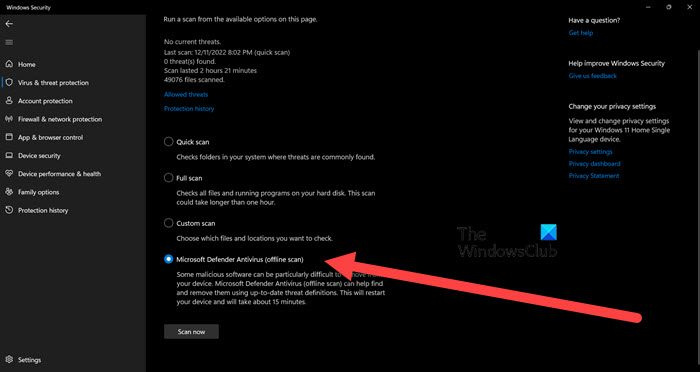
เข้ารหัสเนื้อหาเพื่อรักษาความปลอดภัยข้อมูลเป็นสีเทา
เพื่อให้แน่ใจว่าคอมพิวเตอร์ของคุณไม่ติดไวรัส Prime adware เราขอแนะนำให้คุณสแกนคอมพิวเตอร์ของคุณด้วย Windows Defender หากต้องการเรียกใช้การสแกน Windows Defender ให้ทำตามขั้นตอนเหล่านี้:
- กด Windows + ฉัน ปุ่มเปิดการตั้งค่า
- กด ความเป็นส่วนตัวและความปลอดภัย ทางด้านซ้ายของหน้าจอ จากนั้นเลือก ความปลอดภัยของวินโดวส์
- กด เปิดความปลอดภัยของ Windows
- เลือก การป้องกันไวรัสและภัยคุกคาม > การตั้งค่าการสแกน
- จากนั้นเลื่อนหน้าจอลงเพื่อค้นหา โปรแกรมป้องกันไวรัสของ Microsoft Defender (สแกนออฟไลน์) และคลิกที่มัน
- จากนั้นคลิกที่ ตัวเลือกการสแกน ปุ่ม.
อีกทางหนึ่ง คุณสามารถใช้ซอฟต์แวร์ป้องกันไวรัสแบบออฟไลน์ฟรี หรือดาวน์โหลดและสแกนไฟล์ที่น่าสงสัยในโปรแกรมสแกนมัลแวร์ออนไลน์ฟรีเหล่านี้
อ่าน: ข้อผิดพลาดของแอปพลิเคชัน AcroCEF/RdrCEF.exe
2] เรียกใช้การวินิจฉัยหน่วยความจำ
คุณอาจพบข้อผิดพลาดดังกล่าวหากมีบางอย่างผิดปกติกับหน่วยความจำระบบของคุณ ในกรณีนี้ เราจำเป็นต้องเรียกใช้เครื่องมือวิเคราะห์หน่วยความจำ เครื่องมือนี้จะตรวจสอบ RAM ของคุณและตรวจสอบให้แน่ใจว่าไม่มีหน่วยความจำเสียอยู่ในนั้น หากต้องการเรียกใช้ ให้ค้นหา 'เรียกใช้การวิเคราะห์หน่วยความจำ' ในเมนู Start จากนั้นคลิก Restart Now และตรวจหาปัญหา มันจะสแกนหน่วยความจำของคุณและแสดงผลลัพธ์
3] ปรับขนาดหน่วยความจำเสมือน
คุณอาจพบข้อผิดพลาดข้างต้นเนื่องจากหน่วยความจำเสมือนไม่เพียงพอ ในกรณีนี้ เราขอแนะนำให้คุณเพิ่มหน่วยความจำเสมือนเพื่อแก้ไขปัญหา โซลูชันนี้มีประโยชน์อย่างยิ่งในระบบที่มีหน่วยความจำกายภาพน้อย หากต้องการเพิ่มหน่วยความจำเสมือน ให้ทำตามขั้นตอนที่กำหนด
- ค้นหา 'ประสิทธิภาพ' ในเมนูเริ่มและเปิด ปรับแต่งรูปลักษณ์และประสิทธิภาพของ Windows
- ไปที่ เพิ่มเติม > แก้ไข
- ยกเลิกการเลือก ก การจัดการขนาดไฟล์เพจจิ้งอัตโนมัติสำหรับไดรเวอร์ทั้งหมด
- ทำเครื่องหมายที่ 'ขนาดที่กำหนดเอง' และเลือกขนาดที่เหมาะสม
หลังจากเพิ่มหน่วยความจำเสมือน ให้ตรวจสอบว่าปัญหาได้รับการแก้ไขหรือไม่
4] เรียกใช้ CHKDSK
คุณอาจพบข้อความแสดงข้อผิดพลาดดังกล่าวหากไดรฟ์ของคุณเสียหาย ขอแนะนำให้ใช้คำสั่ง CHKDSK บนบรรทัดคำสั่งเพื่อสแกนและซ่อมแซม
5] เรียกใช้การคืนค่าระบบ
การคืนค่าระบบเป็นเครื่องมือ Windows ในตัวที่ใช้เพื่อป้องกันและกู้คืนซอฟต์แวร์คอมพิวเตอร์ มันจะจับภาพไฟล์ระบบและรีจิสทรีของ Windows และบันทึกเป็นจุดคืนค่า หากคุณสร้างเครื่องมือ System Restore คุณสามารถปรับใช้ได้ทันทีเพื่อย้อนกลับระบบของคุณไปยังสถานะที่ไม่มีข้อผิดพลาด Prime.exe ทำตามขั้นตอนด้านล่างเพื่อเริ่มการคืนค่าระบบ
- ค้นหา จุดคืนค่าระบบ จากเมนูเริ่มต้น
- ไปที่ส่วน 'การคืนค่าระบบ'
- คลิก 'ถัดไป














